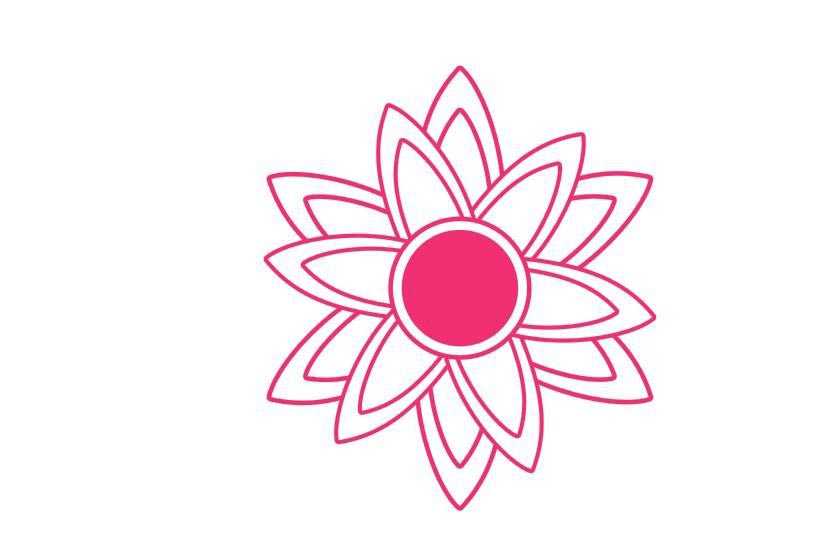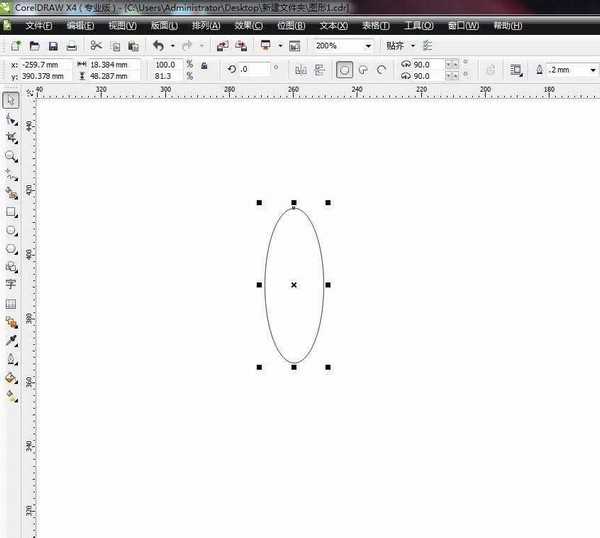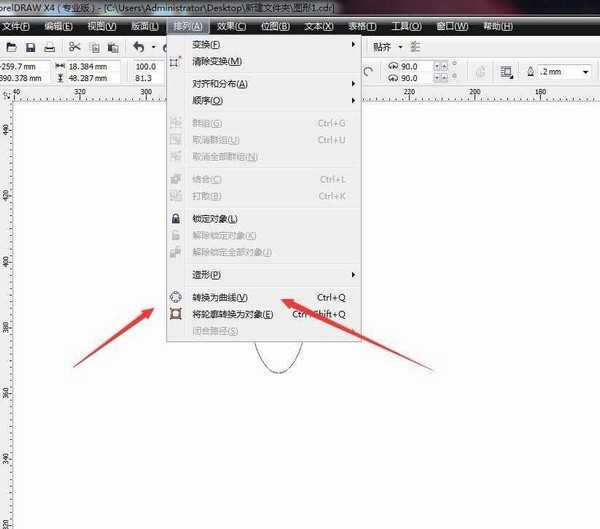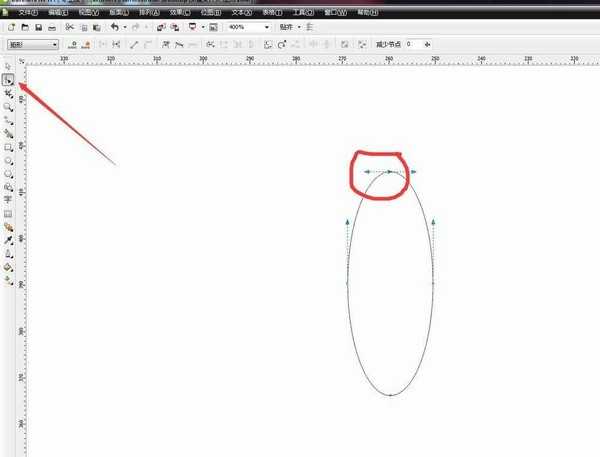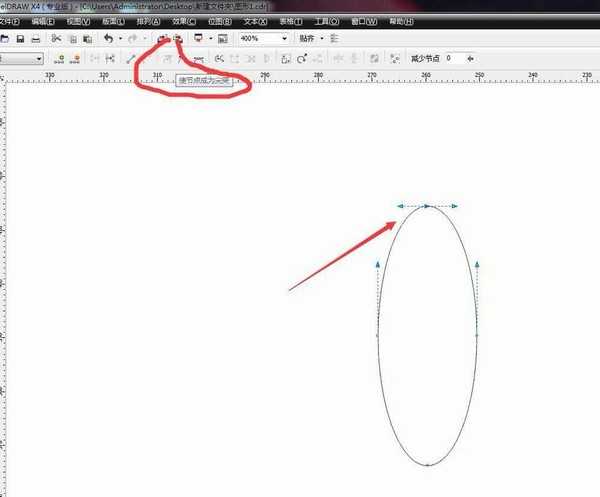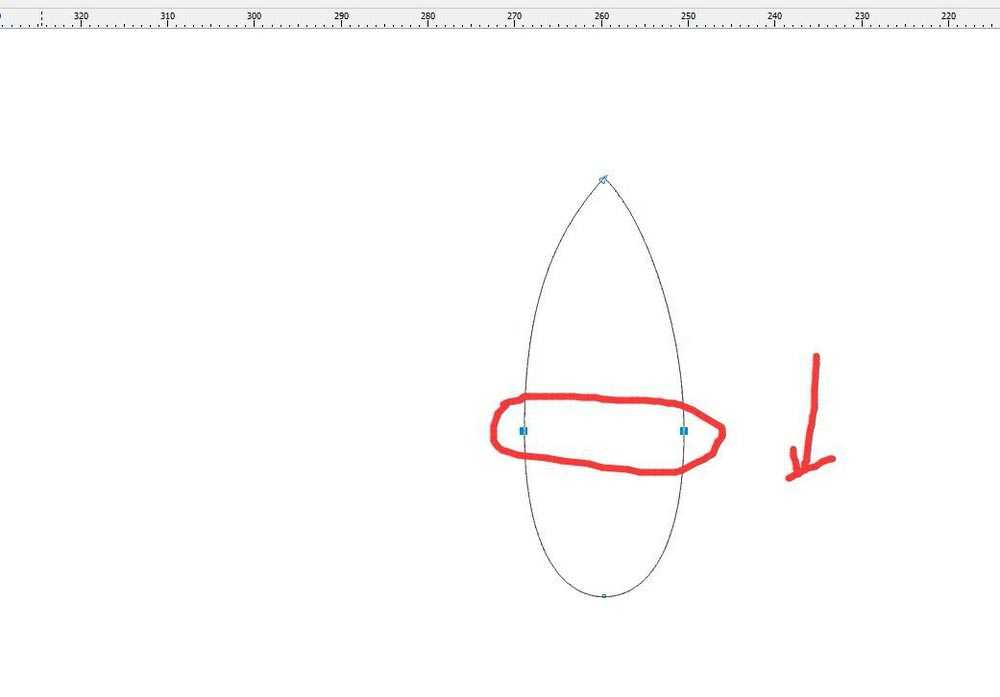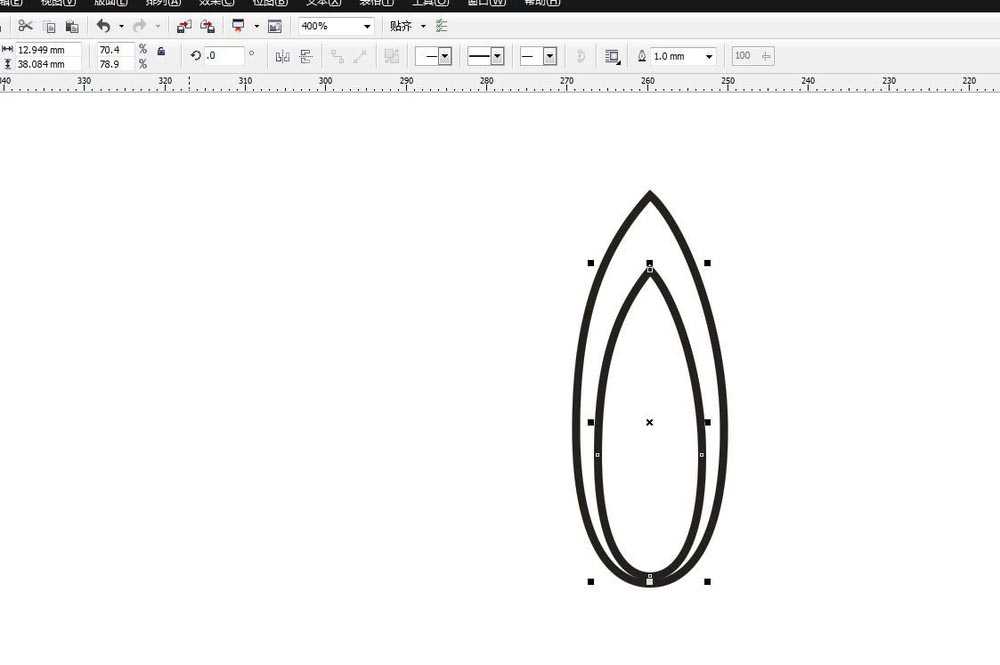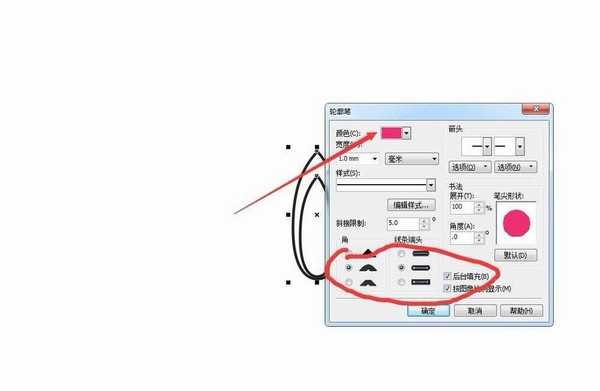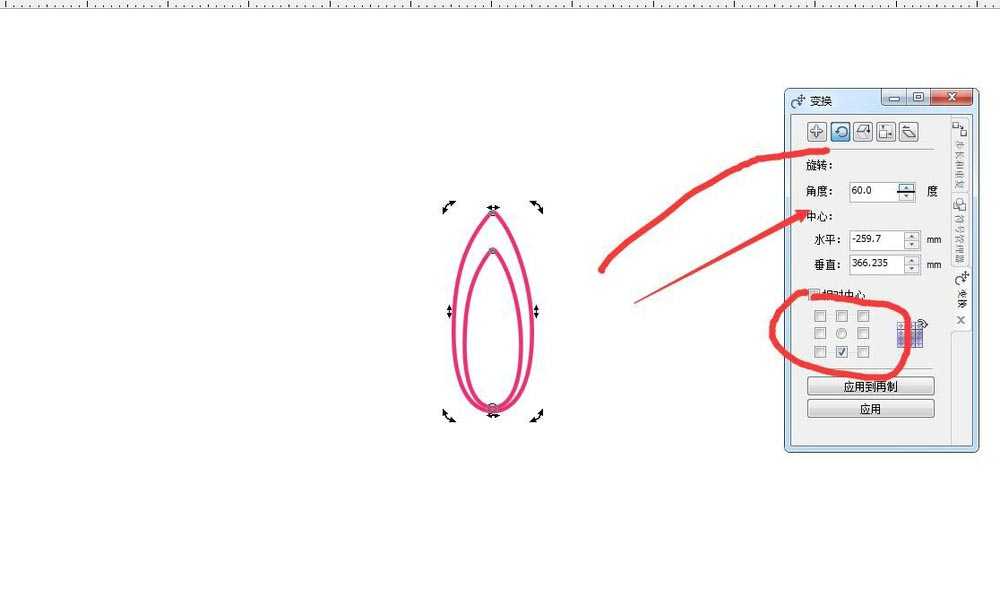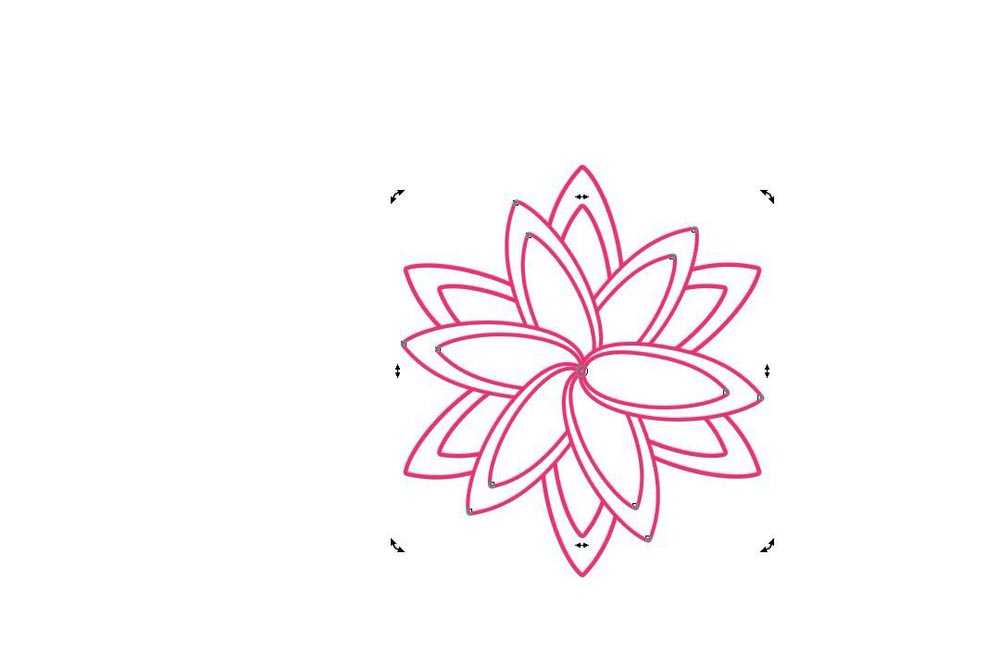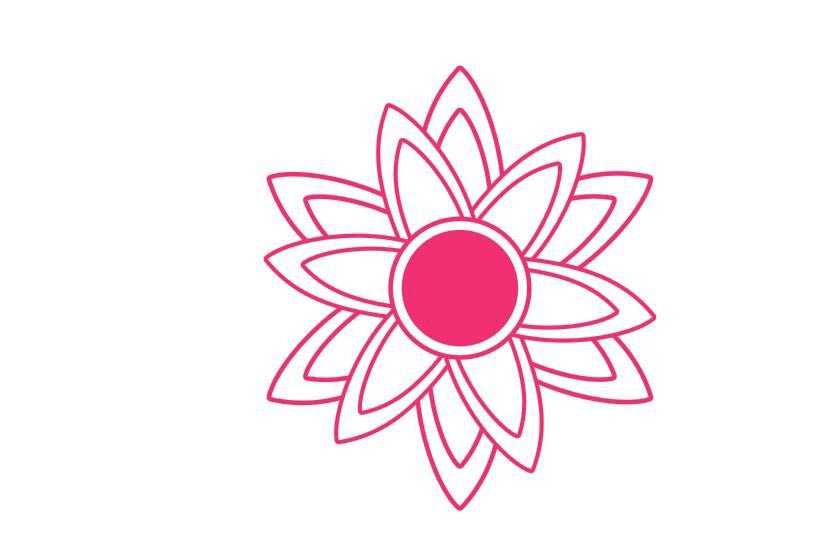cdr怎么手绘简笔画效果的双层小花朵?
(编辑:jimmy 日期: 2025/12/23 浏览:2)
cdr中想要绘制一朵线条效果的花朵,该怎么手绘简笔画效果的花朵呢?下面我们就来看看详细的教程。
- 软件名称:
- CorelDRAW X7 64位 简体中文正式版
- 软件大小:
- 531.2MB
- 更新时间:
- 2016-03-28立即下载
1、。启动软件,绘制一个椭圆。首先启动CorelDRAW软件,新建一个文件,然后在工具栏中选择椭圆形工具,绘制一个椭圆形
2、转曲,对节点进行调节。选择这个椭圆形,在排列菜单栏中选择转化为曲线,快捷键是CTRL+Q,然后使用形状工具,选择最上方的一个节点,可以看到有两个调节杆
3、转化为尖突节点。选择最上方的节点,在属性栏中可以看到三个状态,我们选择尖突节点,这样这个节点就能够调节两侧的方向了,而会影响到另一方
4、调整中间的节点。将上方的节点调为尖角的样子,然后用形状工具框选中间的两个节点,向下方拖动,这样就得到了一个类似花瓣的效果
5、缩小一个复制调整。选中这个形状,向里缩小,然后不要松开鼠标,点击鼠标右键即可复制出一个形状,然后将它向下方移动一点,如下图
6、增加粗细设置颜色。将这两个形状选中,然后打开轮廓笔面板,加粗轮廓,对颜色进行调整,我设置为粉色,点击确定
7、打开旋转面板。在排列菜单栏中找到变换——旋转面板,调出来,然后选择下方中心的位置,点击一下,角度设置为60度,点击再制
8、复制5个,群组在复制。一共复制出5个,然后将这些形状全部选中,群组,然后双击变为旋转的状态,旋转,同时点击鼠标右键,可以复制一份,稍微缩小一点
9、在中心绘制圆形。在图形的正中心我们绘制两个小圆,一个大一点填充白色设置粉色描边,最小的直接填充粉色,完成
以上就是cdr手绘简笔画效果的双层小花朵的教程,希望大家喜欢,请继续关注。
相关推荐:
cdr怎么绘制简洁的雪花矢量图?
cdr怎么画雪花矢量图? cdr雪花的设计方法
cdr怎么合并多个图形绘制花朵? cdr花朵的画法